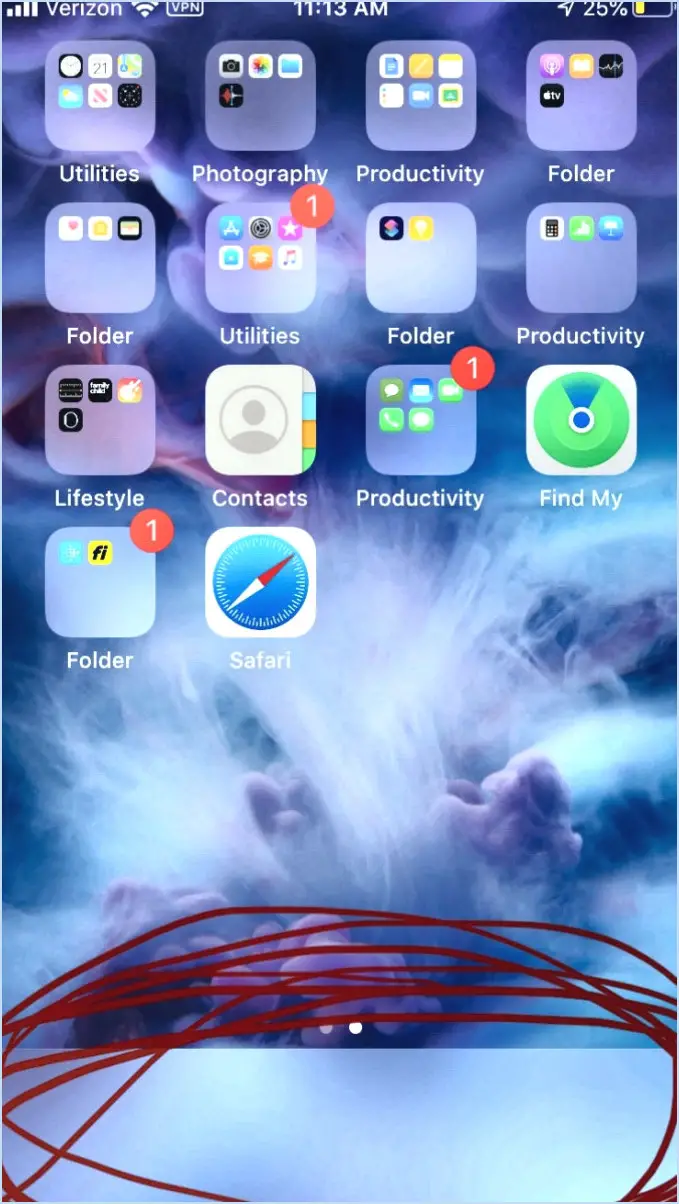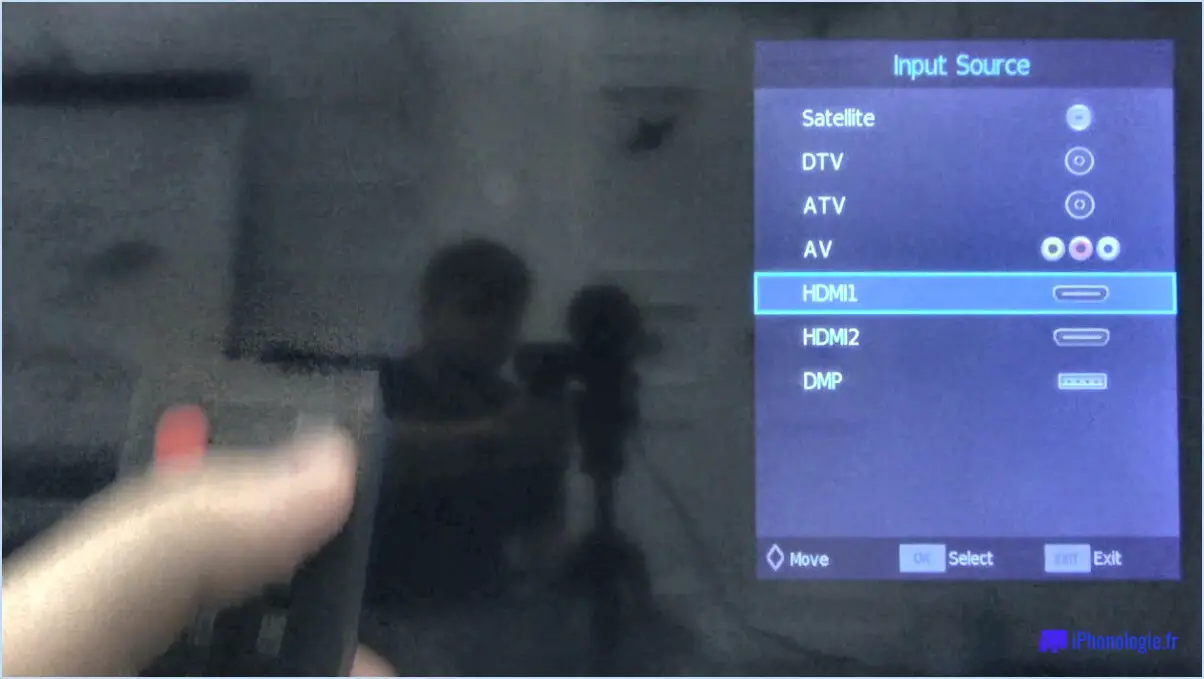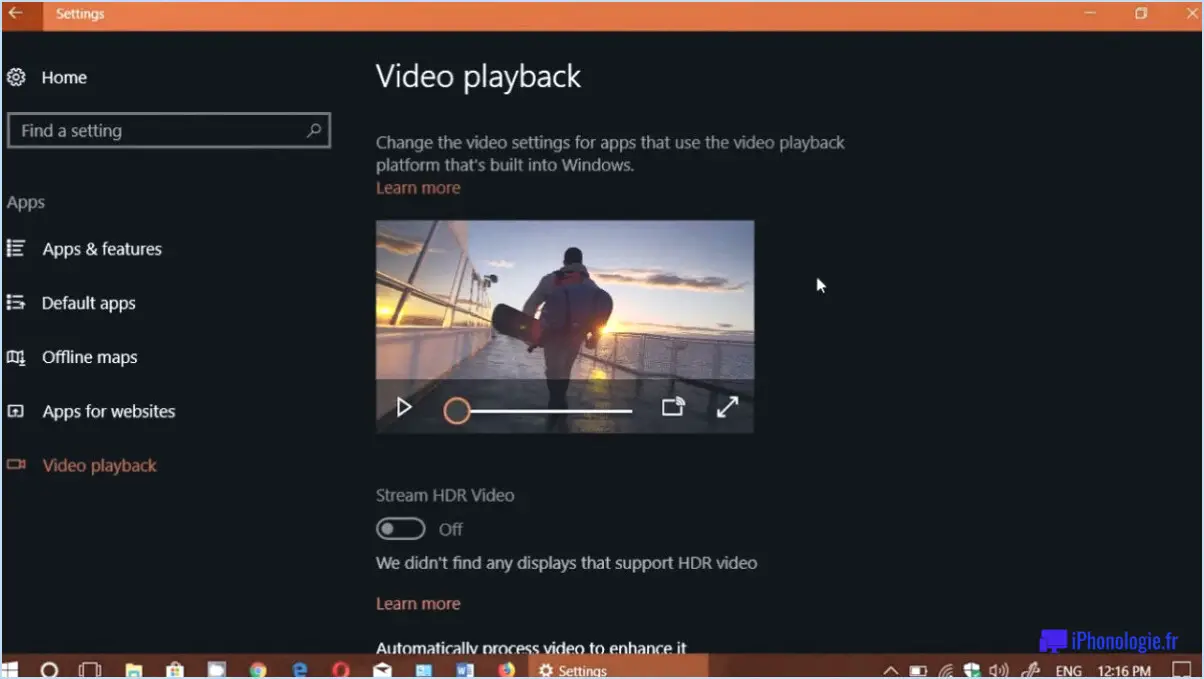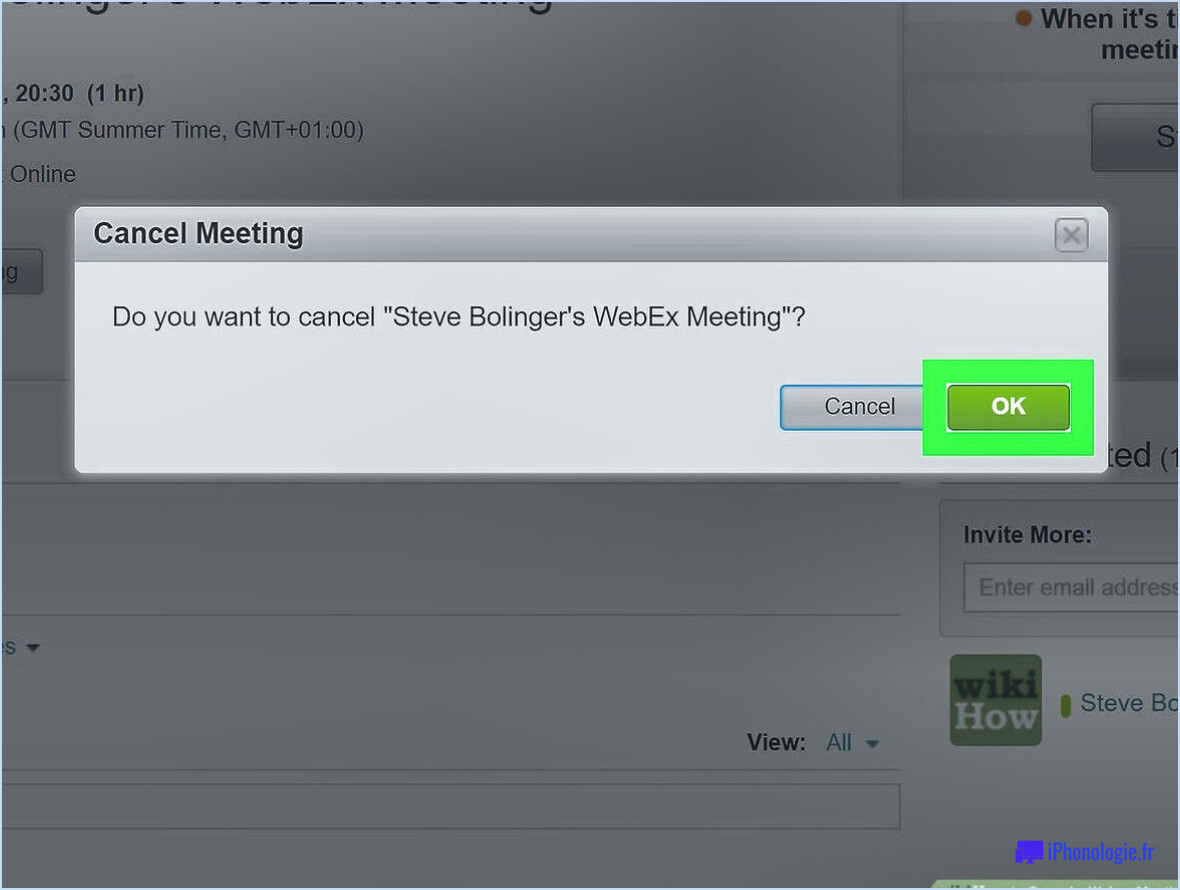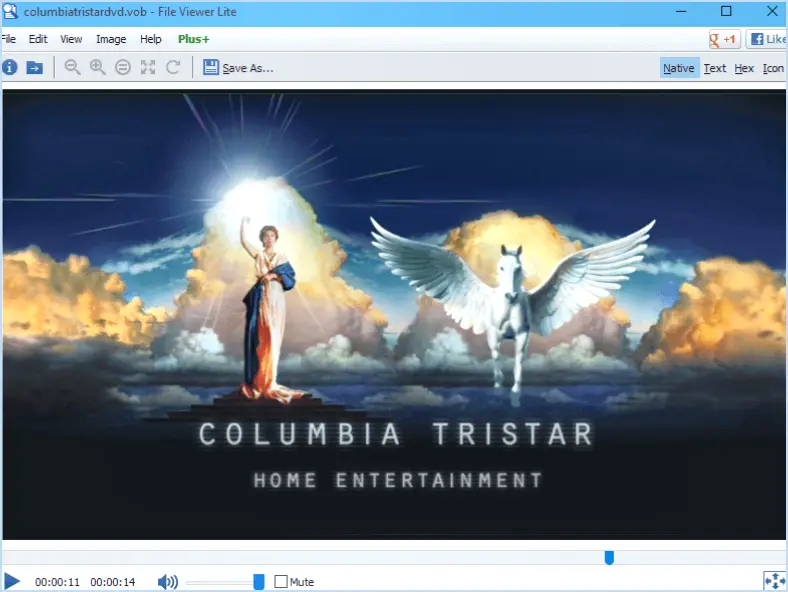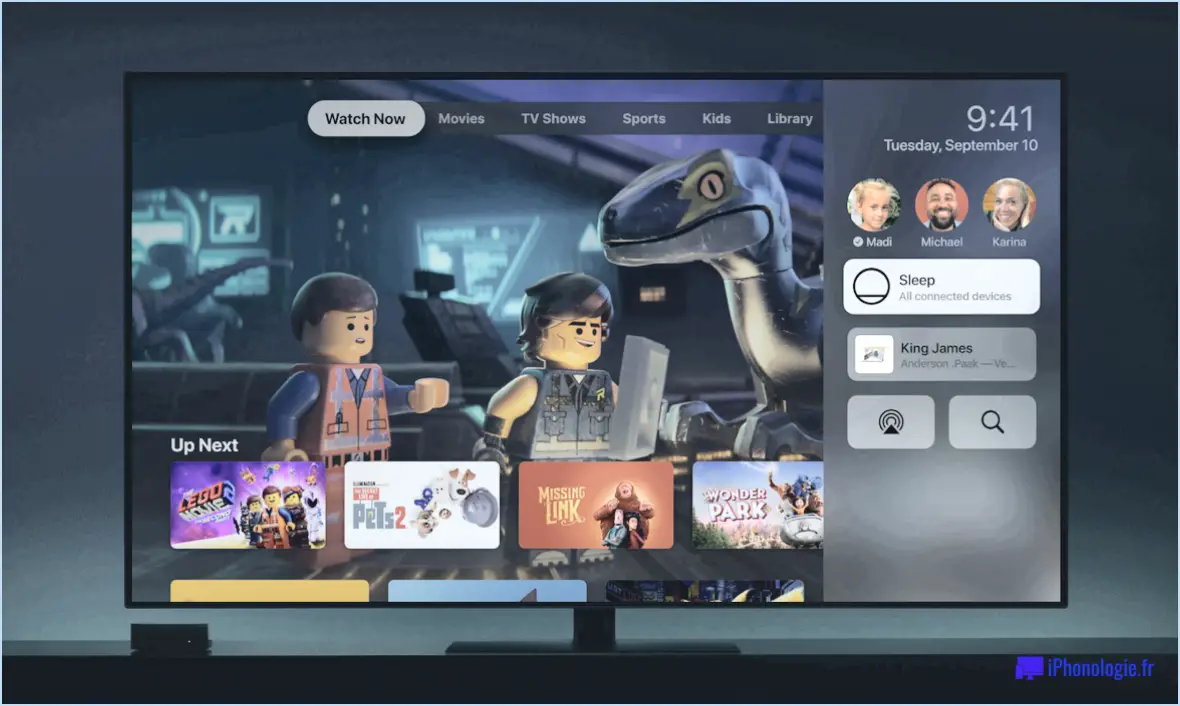Comment lancer la recherche automatique des chaînes sans télécommande?
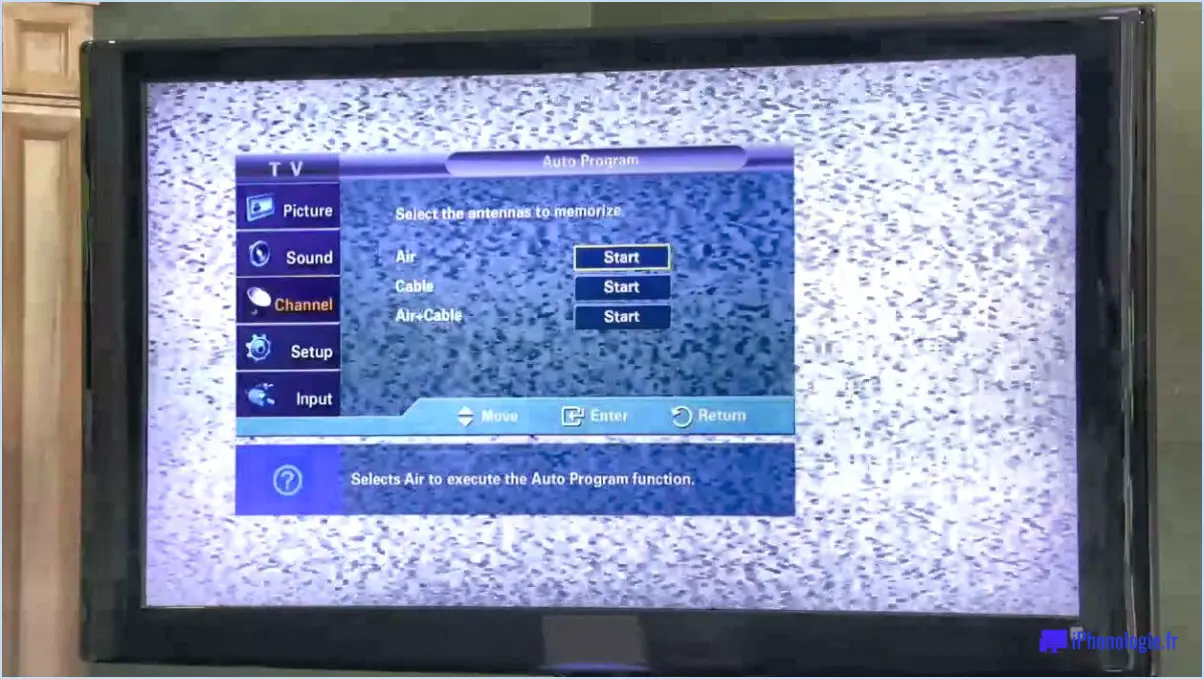
Pour lancer une recherche automatique des chaînes sans télécommande, vous pouvez suivre les étapes suivantes en utilisant les commandes disponibles sur votre téléviseur :
- Accédez au menu: Localisez le bouton Menu sur le panneau de commande de votre téléviseur. Il est généralement placé près des autres boutons de commande ou peut être étiqueté comme "Menu" ou "Paramètres". Appuyez sur le bouton Menu pour afficher le menu à l'écran.
- Naviguez jusqu'à la configuration des chaînes: Une fois le menu affiché, vous verrez une liste d'options. À l'aide des touches directionnelles du panneau de commande de votre téléviseur, faites défiler vers le bas jusqu'à ce que vous trouviez l'option "Configuration des chaînes". Cette option vous permet de gérer les chaînes de votre téléviseur et les paramètres associés. Appuyez sur la touche Entrée ou OK pour la sélectionner.
- Démarrer la recherche des chaînes: Après avoir sélectionné l'option "Configuration des chaînes", un sous-menu comprenant divers réglages liés aux chaînes s'affiche. Naviguez dans ce menu en faisant défiler vers le bas à l'aide des touches directionnelles. Recherchez une option telle que "Scan des chaînes", "Programme automatique" ou "Syntonisation". Appuyez sur la touche Enter ou OK pour y accéder.
- Lance le balayage: Après avoir sélectionné l'option appropriée, votre téléviseur commence à rechercher les chaînes disponibles. Le balayage peut prendre quelques minutes car il recherche toutes les chaînes disponibles dans votre région. Une fois la recherche terminée, votre téléviseur affiche les chaînes nouvellement détectées.
Veuillez noter que les étapes spécifiques peuvent varier légèrement en fonction du modèle et du fabricant de votre téléviseur. Si ces instructions ne correspondent pas à l'interface de votre téléviseur, consultez le manuel d'utilisation ou le site web du fabricant pour obtenir des instructions détaillées adaptées à votre appareil.
Comment lancer la recherche automatique des chaînes du spectre?
Pour lancer le Balayage automatique des canaux du spectre sur votre téléviseur, suivez les étapes suivantes :
- Appuyez sur la touche "Menu" de votre télécommande.
- Utilisez les touches fléchées pour naviguer et sélectionner "Réglages & Fonctionnalités" ou une option similaire.
- Appuyez sur "Entrée" pour accéder au menu des réglages.
- Faites défiler vers le bas à l'aide des boutons fléchés jusqu'à ce que vous trouviez "Configuration du canal" ou une option similaire.
- Appuyez sur "Entrée" pour accéder au menu de configuration des chaînes.
- Rechercher "Balayage automatique" ou une option similaire et sélectionnez-la.
- Appuyez sur "Entrée" pour lancer le processus de balayage automatique.
- Votre téléviseur va maintenant commencer à rechercher automatiquement les chaînes disponibles.
- Le balayage se poursuit jusqu'à ce que toutes les chaînes soient trouvées, puis il s'arrête.
C'est terminé ! Vous avez réussi à lancer la recherche automatique des chaînes du spectre sur votre téléviseur. Profitez-en pour regarder vos émissions et chaînes préférées !
Comment lancer la recherche automatique des chaînes sur un téléviseur Polaroid?
Pour effectuer une recherche automatique des chaînes sur un téléviseur Polaroid, procédez comme suit :
- Prenez la télécommande de votre téléviseur Polaroid.
- Localisez et appuyez sur le bouton "Menu".
- A l'aide des touches fléchées, naviguez jusqu'à l'option "Channel Setup".
- Appuyez sur le bouton "OK" ou "Enter" pour la sélectionner.
- Recherchez l'option "Balayage automatique" et mettez-la en surbrillance.
- Appuyez à nouveau sur le bouton "OK" ou "Enter" pour lancer le processus de balayage automatique.
Le téléviseur recherche maintenant les chaînes disponibles et les ajoute automatiquement à votre liste de chaînes. Ce processus peut prendre quelques minutes, soyez donc patient. Une fois le balayage automatique terminé, vous pourrez accéder à toutes les chaînes nouvellement trouvées sur votre téléviseur Polaroid.
N'oubliez pas de consulter le manuel d'utilisation de votre téléviseur ou les canaux d'assistance officiels de Polaroid si vous rencontrez des difficultés ou si vous avez des questions spécifiques sur votre modèle.
Pourquoi mon balayage automatique ne trouve-t-il pas de chaînes?
Si votre balayage automatique ne trouve pas de chaînes, il peut y avoir plusieurs raisons à ce problème. Tout d'abord, assurez-vous que votre antenne est correctement connectée à la bonne entrée de votre téléviseur. Il est également essentiel de vérifier que l'antenne est correctement positionnée. Parfois, le fait d'ajuster son emplacement peut améliorer la réception. Toutefois, si vous rencontrez toujours des difficultés, il peut être utile d'investir dans une antenne de meilleure qualité. L'achat d'une antenne de meilleure qualité peut améliorer la puissance du signal et augmenter vos chances de trouver les chaînes avec succès.
Comment effectuer un balayage automatique sur un téléviseur ProScan?
Pour effectuer un balayage automatique d'un téléviseur ProScan, il existe plusieurs méthodes. L'une d'entre elles consiste à utiliser la télécommande du téléviseur. Il suffit d'appuyer sur le bouton Menu de la télécommande et de naviguer vers Paramètres > Installation > Balayage automatique. Le téléviseur lance alors un balayage des chaînes, recherchant et enregistrant automatiquement toutes les chaînes disponibles.
Vous pouvez également accéder à la fonction de balayage automatique par le biais du menu à l'écran du téléviseur. Il suffit de naviguer dans le menu Paramètres ou Configuration, de localiser l'option Installation ou Configuration des chaînes, et de choisir Balayage automatique. Le téléviseur commence alors à balayer et à enregistrer les chaînes découvertes.
Ces deux méthodes constituent des moyens pratiques de balayer automatiquement votre téléviseur ProScan et de vous assurer que vous avez accès à toutes les chaînes disponibles. Bon balayage !
Pourquoi mon téléviseur Samsung ne trouve-t-il pas de chaînes?
Si votre téléviseur Samsung ne trouve pas de chaînes, vous pouvez prendre plusieurs mesures de dépannage. Voici quelques suggestions :
- Vérifiez l'alimentation et les connexions: Assurez-vous que votre téléviseur est branché sur une prise de courant en état de marche et que le cordon d'alimentation est bien branché. Vérifiez également que l'antenne est correctement branchée et que le récepteur câble ou satellite est correctement connecté à votre téléviseur.
- Rescanner les chaînes: Accédez au menu des paramètres de votre téléviseur et lancez une recherche de chaînes ou une fonction d'autoréglage. Le téléviseur recherchera alors à nouveau les chaînes disponibles.
- Régler la position de l'antenne: Si vous utilisez une antenne externe, essayez de la repositionner pour une meilleure réception du signal. Expérimentez différents emplacements ou angles pour trouver la position optimale.
- Mise à jour du micrologiciel: Vérifiez si des mises à jour du micrologiciel sont disponibles pour votre téléviseur Samsung. Visitez le site Web officiel d'assistance de Samsung et suivez les instructions pour installer la dernière version du micrologiciel, car cela peut parfois résoudre les problèmes de détection des chaînes.
- Réinitialiser le téléviseur: Envisagez d'effectuer une réinitialisation d'usine sur votre téléviseur. Reportez-vous au manuel de l'utilisateur ou au site Web de Samsung pour savoir comment réinitialiser votre modèle spécifique. N'oubliez pas qu'une réinitialisation d'usine efface tous les paramètres personnalisés ; veillez donc à sauvegarder toutes les données importantes au préalable.
En suivant ces étapes, vous devriez être en mesure de dépanner le problème et de résoudre le problème de votre téléviseur Samsung qui ne trouve pas de chaînes.
Pourquoi ne puis-je pas programmer automatiquement mon téléviseur Samsung?
Il y a plusieurs raisons pour lesquelles vous pouvez rencontrer des difficultés lorsque vous essayez de programmer automatiquement votre téléviseur Samsung. La compatibilité est un facteur clé à prendre en compte. Il est possible que votre modèle de téléviseur ne prenne pas en charge la fonction de programmation automatique, ce qui pourrait l'empêcher d'exécuter le processus avec succès.
Une autre raison possible est que votre téléviseur n'est pas dans le mode approprié pour la programmation automatique. Assurez-vous que votre téléviseur est sous tension et que la source d'entrée est correctement réglée sur la chaîne ou le type d'entrée souhaité.
Si vous continuez à rencontrer des difficultés, consultez le manuel d'utilisation de votre téléviseur pour obtenir des conseils précieux et des étapes de dépannage spécifiques à votre modèle de téléviseur. Le manuel est une ressource précieuse pour résoudre les problèmes que vous pouvez rencontrer au cours du processus de programmation automatique.
N'oubliez pas de toujours suivre les instructions décrites dans le manuel de l'utilisateur afin de garantir des performances et un fonctionnement optimaux de votre téléviseur Samsung.
Pourquoi mon antenne numérique ne capte-t-elle pas les chaînes?
Si votre antenne numérique ne capte pas les chaînes, il peut y avoir plusieurs raisons à ce problème. Voici quelques facteurs courants à prendre en compte :
- L'emplacement: L'emplacement de votre antenne joue un rôle crucial dans la réception du signal. Assurez-vous que votre antenne est correctement positionnée et qu'elle n'est pas obstruée par des murs, des bâtiments ou d'autres objets susceptibles d'affaiblir le signal.
- Intensité du signal: Vérifiez l'intensité du signal dans votre région à l'aide d'outils en ligne ou d'applications. Si vous vous trouvez loin des tours de diffusion ou dans une zone où les signaux sont faibles, il peut être difficile de capter les chaînes sans une antenne plus puissante.
- Qualité de l'antenne: La qualité de votre antenne numérique peut affecter ses performances. Investir dans une antenne de haute qualité avec de bonnes capacités de réception peut améliorer vos chances de recevoir plus de chaînes.
- Câblage et connexions: Des câbles et des connexions défectueux ou endommagés entre votre antenne et votre téléviseur peuvent entraîner une mauvaise réception du signal. Assurez-vous que tous les câbles sont correctement connectés et en bon état.
- Obstacles et interférences: Certains facteurs tels que des bâtiments élevés, des arbres ou des appareils électroniques à proximité de votre antenne peuvent provoquer des interférences de signal. Essayez de repositionner votre antenne loin de ces obstacles.
N'oubliez pas que le succès de la réception d'une chaîne peut varier en fonction de votre emplacement spécifique et des facteurs environnementaux. Expérimenter différentes positions d'antenne et envisager une antenne plus avancée peut aider à améliorer la puissance de votre signal et la réception des chaînes.
Une télécommande ProScan est-elle universelle?
Non, une télécommande ProScan n'est pas universelle. Elle ne fonctionne qu'avec les téléviseurs et autres appareils qui sont spécifiquement programmés pour être utilisés avec cette télécommande particulière. Contrairement aux télécommandes universelles qui sont conçues pour fonctionner avec une large gamme d'appareils, la télécommande ProScan est limitée aux appareils pour lesquels elle est programmée. Par conséquent, si vous possédez une télécommande ProScan, elle ne sera compatible qu'avec les appareils suivants les téléviseurs ProScan et autres appareils ProScan qui prennent en charge la programmation de la télécommande. Si vous possédez des appareils de marques ou de modèles différents, vous devrez peut-être envisager une télécommande universelle offrant une compatibilité plus large.